Wie kann ich dauerhaft gelöschte WhatsApp-Nachrichten wiederherstellen?
Kurzgesagt:WhatsApp-Benutzer können gelöschte Nachrichten wiederherstellen, indem sie ein paar Schritte befolgen. Android-Nutzer können ihren Chatverlauf auf Google Drive sichern und WhatsApp deinstallieren. Nach der Neuinstallation der App können sie sich mit ihrer Telefonnummer anmelden und das Chat-Backup von Google Drive wiederherstellen. Wenn der Chatverlauf nicht gesichert wurde, können Benutzer im internen Speicher des Telefons nach gelöschten Nachrichten suchen oder DroidKit auf einem Computer verwenden, um WhatsApp-Daten wiederherzustellen. Für eine erfolgreiche Genesung ist schnelles Handeln wichtig.
Einführung
Die meisten geschäftlichen Aktivitäten und freundschaftlichen Interaktionen werden weltweit von WhatsApp unterstützt. Es kann jedoch passieren, dass Sie versehentlich wichtige Nachrichten löschen, die Sie für geschäftliche oder andere Zwecke benötigen. Glücklicherweise können Sie WhatsApp-Nachrichten wiederherstellen, selbst wenn Sie sie dauerhaft löschen. Hier ist wie.
Deinstallieren Sie WhatsApp
Wenn Sie ein Android-Benutzer sind, können Sie Ihren WhatsApp-Chatverlauf täglich, wöchentlich oder monatlich auf Google Drive sichern. Um die gelöschten Chats von Google Drive wiederherzustellen, deinstallieren Sie Ihre WhatsApp-Anwendung von Ihrem Gerät und laden Sie sie erneut aus dem Play Store herunter.

Installieren Sie die App neu
Gehen Sie nach dem Löschen der App zum Play Store und laden Sie den WhatsApp-Messenger erneut herunter. Sobald es installiert ist, öffnen Sie es und tippen Sie auf „Zustimmen und fortfahren“, um das Konto einzurichten. Wählen Sie die gewünschte Sprache aus und fahren Sie mit dem nächsten Schritt fort.

Anmelden
Wählen Sie im nächsten Abschnitt Ihr Land aus und geben Sie Ihre Telefonnummer ein. Dies sollte dieselbe Nummer sein, die Sie zuvor bei WhatsApp verwendet haben. Nachdem Sie Ihre Mobiltelefonnummer eingegeben haben, klicken Sie auf „Weiter“.

Nachrichten wiederherstellen
Nachdem Sie Ihre Telefonnummer bestätigt haben, fordert WhatsApp Sie auf, Ihr Chat-Backup von Google Drive wiederherzustellen. Starten Sie den Wiederherstellungsprozess, indem Sie auf „Wiederherstellen“ tippen. Geben Sie nach der Initialisierung Ihren Benutzernamen und Ihr Profilbild ein. Der Chat-Bildschirm wird geöffnet, während Ihre WhatsApp Ihre Mediendateien im Hintergrund herunterlädt.

Öffnen Sie Chat-Backup
Wenn Sie Ihre Chats nicht in Google Drive gesichert haben, bietet die Anwendung eine automatische Sicherungsfunktion, die eine Sicherung in Ihrer lokalen Sicherungsdatei erstellt. Es speichert automatisch den wöchentlichen WhatsApp-Verlauf in lokalen Sicherungsdateien, die täglich um 2 Uhr morgens erstellt und gespeichert werden. Sie benötigen einen Datei-Explorer oder eine SD-Karte, um die Sicherungsdateien auf Ihr Mobilgerät zu übertragen. Öffnen Sie Ihre Dateimanager-Anwendung, um auf den internen Speicher Ihres Telefons zuzugreifen, und klicken Sie auf die Datei „Android“.

Navigieren Sie zur WhatsApp-Datenbank
Im nächsten Schritt erfolgt der Zugriff auf die WhatsApp-Datenbanken. Navigieren Sie in der Android-Datei zu „Media/Com.Whatsapp/Whatsapp/Database“. Dadurch wird eine Liste der WhatsApp-Sicherungsdateien geöffnet.

Kopieren Sie die Sicherungsdatei
Suchen Sie die aktuellste Datei in der Sicherungsliste, kopieren Sie sie und fügen Sie sie in den Datenbankordner im internen Speicher Ihres Telefons ein.

WhatsApp neu installieren
Deinstallieren Sie als Nächstes Ihr vorhandenes WhatsApp, installieren Sie es erneut und registrieren Sie sich dann mit derselben Telefonnummer, die Sie verwendet haben. Während der Registrierung werden Sie aufgefordert, alle fehlenden Chats aus dem lokalen Backup wiederherzustellen. Tippen Sie auf „Wiederherstellen“, um den Wiederherstellungsvorgang abzuschließen.

Öffnen Sie den Dateimanager
Sollten die vorherigen Schritte weiterhin erfolglos bleiben, können Sie im internen Speicher Ihres Telefons oder in der Cloud nach den gelöschten Nachrichten suchen. Öffnen Sie den Dateimanager auf Ihrem Gerät und navigieren Sie zu WhatsApp-Medien. Einer der Ordner enthält die Fotos, die Sie möglicherweise versehentlich in einem früheren Chat gelöscht haben.

Installieren Sie DroidKit
Wenn Sie kein WhatsApp-Backup haben, laden Sie DroidKit auf Ihren Windows-PC oder Mac herunter. Starten Sie die Anwendung und navigieren Sie zum Abschnitt zur Datenwiederherstellung. Wählen Sie „WhatsApp Recovery“, verbinden Sie Ihr Telefon per USB-Kabel und klicken Sie auf „Start“. Befolgen Sie die Anweisungen auf dem Bildschirm, um Ihr Gerät vorzubereiten, bevor Sie die letzten Schritte zur Wiederherstellung Ihrer WhatsApp-Daten unternehmen. Wenden Sie sich an das WhatsApp-Kundensupport-Team, wenn Sie während des WhatsApp-Wiederherstellungsprozesses Fragen haben.

Abschluss
Das ist alles, was Sie über die Wiederherstellung Ihrer WhatsApp-Chats wissen müssen. Da Sie nun gut informiert sind, müssen Sie sich keine Sorgen mehr machen, dass wichtige Informationen auf WhatsApp verloren gehen. Denken Sie daran, schnell zu handeln, um die Chancen auf eine erfolgreiche Genesung zu erhöhen.
Weitere Fragen?
Lösungen für ähnliche Probleme
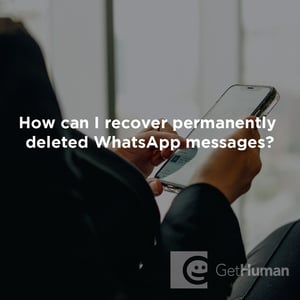
Hilfe von echten Menschen
Warum schreibt GetHuman Anleitungen für WhatsApp Probleme?
GetHuman arbeitet seit über 10 Jahren an der Beschaffung von Informationen über große Organisationen wie WhatsApp, um Kunden dabei zu helfen, Kundendienstprobleme schneller zu lösen. Wir begannen mit Kontaktinformationen und den schnellsten Wegen, einen Menschen in großen Unternehmen zu erreichen. Besonders solche mit langsamen oder komplizierten IVR- oder Telefonmenüsystemen. Oder Unternehmen, die Self-Service-Hilfeforen anstelle einer Kundendienstabteilung haben. Von da an stellten wir fest, dass die Verbraucher immer noch detailliertere Hilfe bei der Lösung der häufigsten Probleme benötigten, und erweiterten diese Reihe von Leitfäden, die jeden Tag wachsen. Wenn Sie Probleme mit unserem Wie kann ich dauerhaft gelöschte WhatsApp-Nachrichten wiederherstellen? -Handbuch feststellen, teilen Sie uns dies bitte mit, indem Sie uns Feedback senden. Wir möchten so hilfreich wie möglich sein. Wenn Sie diesen Leitfaden geschätzt haben, teilen Sie ihn bitte Ihren Lieblingsleuten mit. Unsere kostenlosen Informationen und Tools werden von Ihnen, dem Kunden, bereitgestellt. Je mehr Leute es benutzen, desto besser wird es.
